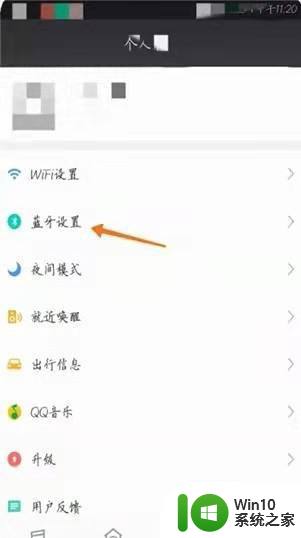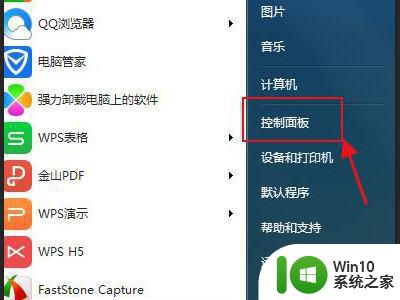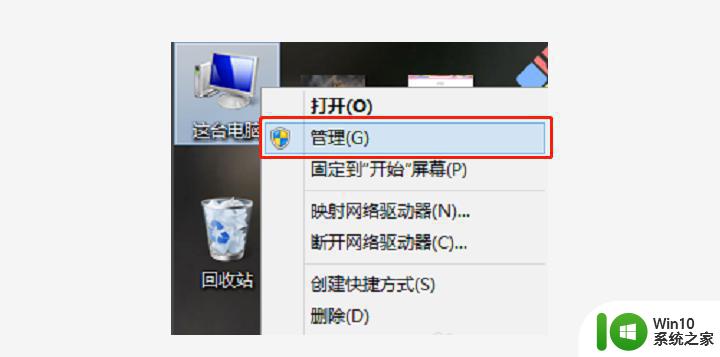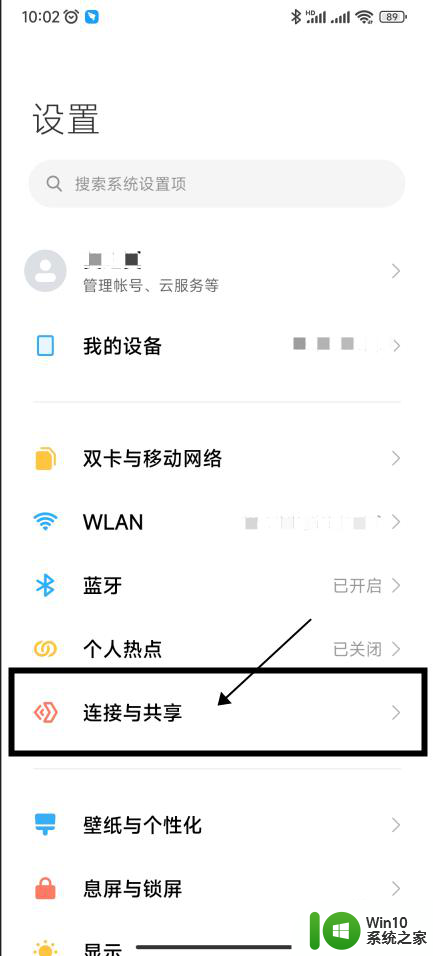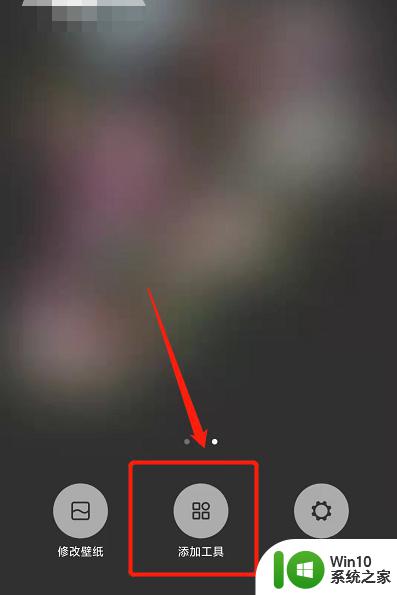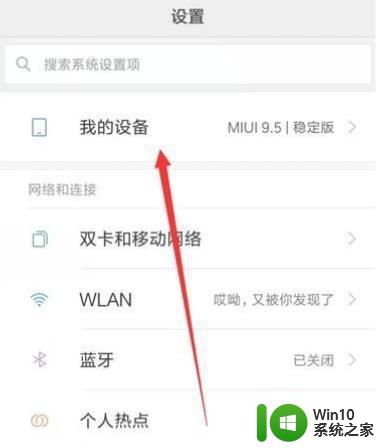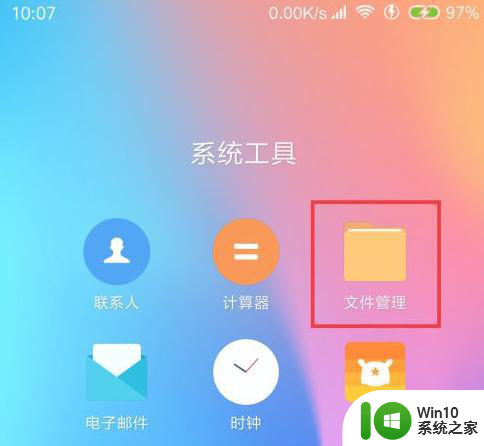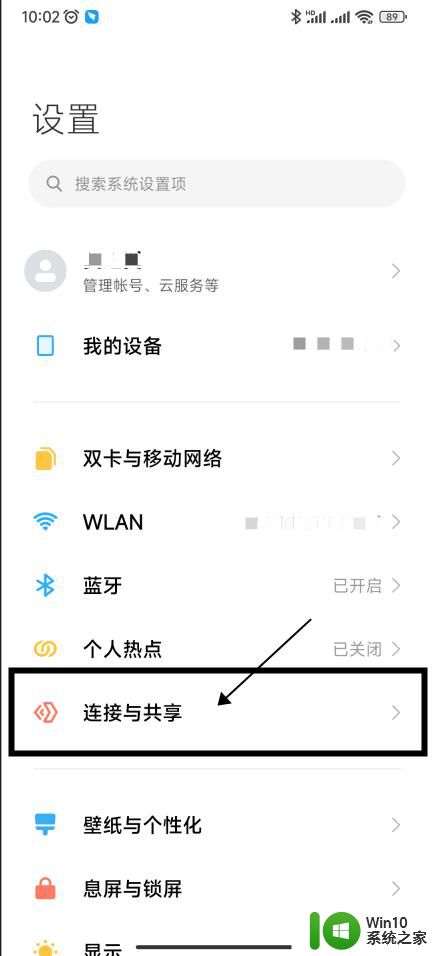小米音响怎么添加设备 小米音响如何与电脑连接
小米音响怎么添加设备,小米音响作为智能音响的代表之一,其功能强大且使用便捷,受到了众多消费者的喜爱,对于一些新手用户来说,可能会对小米音响的设备添加和与电脑的连接操作感到困惑。究竟如何添加设备和连接电脑呢?在本文中将详细介绍小米音响添加设备的方法和与电脑连接的步骤,帮助用户更好地利用小米音响实现个性化的音乐享受。
具体步骤:
1.打开电脑,点击电脑左下角的窗口图标并找到“控制面板”。鼠标左键点击进入;
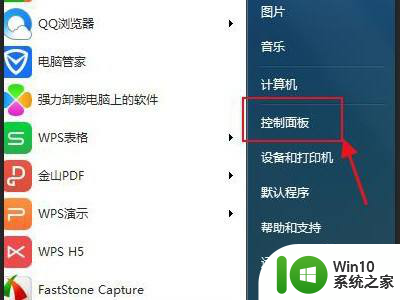
2.进入控制面板页面,找到“硬件和声音”这个版块,鼠标左键点击进入;
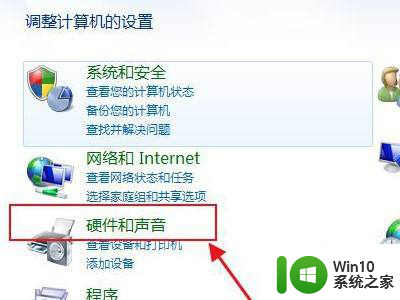
3.点击“添加设备”,然后再鼠标左键点击进入“下一步”;
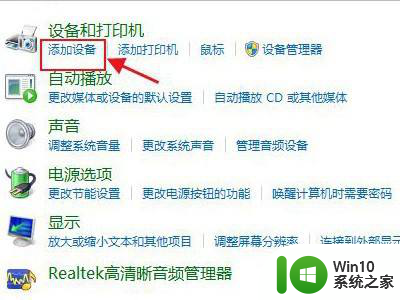
4.接下来就是耐心等待电脑搜索到小米音响设备;
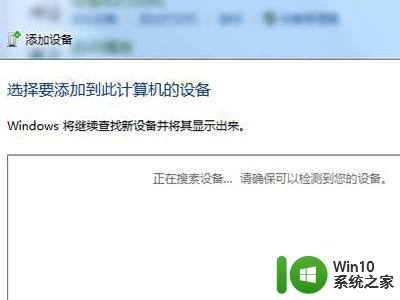
5.电脑搜索到音响的蓝牙ID后,我们输入配对码并连接。这样我们小米音响连接电脑就成功了。
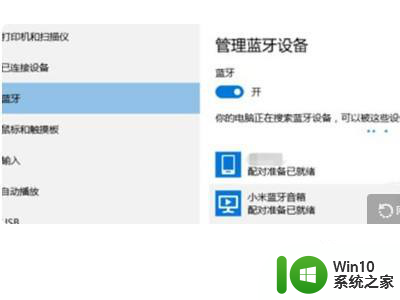
6.总结:
1、打开电脑,点击电脑左下角的窗口图标并找到“控制面板”。鼠标左键点击进入;
2、进入控制面板页面,找到“硬件和声音”这个版块,鼠标左键点击进入;
3、点击“添加设备”,然后再鼠标左键点击进入“下一步”;
4、接下来就是耐心等待电脑搜索到小米音响设备;
5、电脑搜索到音响的蓝牙ID后,我们输入配对码并连接。这样我们小米音响连接电脑就成功了。
以上是小米音箱如何添加设备的全部内容,需要的用户可以按照小编的步骤操作,希望这对大家有所帮助。